帮助命令
docker version # docker版本信息
docker info # 系统级别的信息,包括镜像和容器的数量
docker 命令 --help
镜像命令
1、docker images (查看所有本地主机上的镜像)

# 解释
REPOSITORY # 镜像的仓库
TAG # 镜像的标签
IMAGE ID # 镜像的ID
CREATED # 镜像的创建时间
SIZE # 镜像的大小
# 可选项
--all , -a # 列出所有镜像
--quiet , -q # 只显示镜像的id
2、docker search (查找镜像 )

# 可选项
filter=STARS=3000 # 搜素出来的镜像就是STARS大于3000的
3、docker pull (下载镜像)
![]()
docker pull mysql:tag 不加tag默认下载最新版本( docker pull mysql:5.7)
4、dokcer rmi (删除镜像)
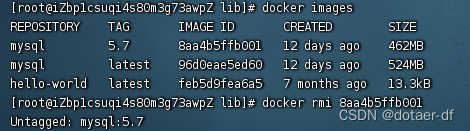
docker rmi -f IMAGE ID # 删除指定镜像
docker rmi -f IMAGE ID1 IMAGE ID2 IMAGE ID3 # 删除多个镜像docker rmi -f $(docker images -aq) # 删除所有镜像
5、docker run (运行镜像)
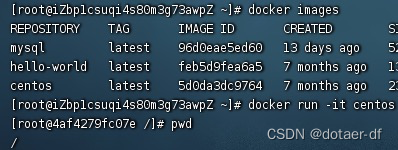
# 参数说明
--name=“Name” #容器名字 tomcat01 tomcat02 用来区分容器
-d #后台方式运行 (docker run -d 启动后容器立即结束问题)
-it #使用交互方式运行,进入容器查看内容
-p(小写) #指定容器的端口 -p 8080:8080
-p #ip:主机端口:容器端口
-p #主机端口:容器端口(常用)
-p #容器端口
-P(大写) #随机指定端口通过-it方式进入
exit #直接停止容器,并且退出容器
ctrl + p + q #容器不停止退出
容器命令
6、docker ps (列出所有运行的容器)

# 参数说明
无参数 #列出当前正在运行的容器
-a #列出当前正在运行的容器+历史运行的容器
-n=? #显示最近创建的容器
-q #只显示容器的编号
7、docker rm (删除容器)
docker rm 容器id #删除容器,但是删除不了正在运行的容器
docker rm -f ${docker ps -aq} #删除所有容器
8、启动和停止容器操作
docker start 容器id #启动容器
docker restart 容器id #重启容器
docker stop 容器id #停止当前正在运行的容器
docker kill 容器id #强制停止容器
9、docker inspect (查看容器元数据)

10、docker exec | docker attach (进入当前正在运行的容器)

#容器运行时候一般是后台方式运行有时候需进入容器,修改一些配置通过 -it交互方式进入
后面的/bin/bash的作用是表示载入容器后运行bash ,docker中必须要保持一个进程的运行,要不然整个容器启动后就会马上kill itself,这个/bin/bash就表示启动容器后启动bash。
docker exec -it 容器id /bin/bash
docker attach 容器id
区别
(1) exec进入容器后通过exit不会停止容器,而attach进入容器后通过exit会停止容器

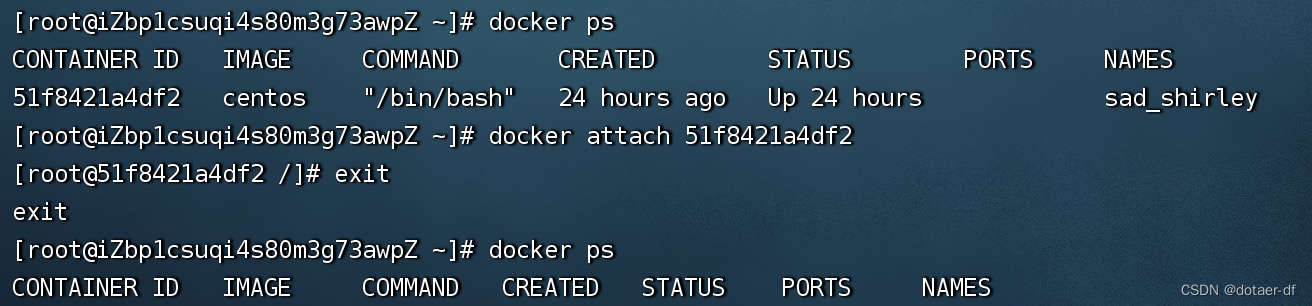
(2) exec进入容器后开启一个新的终端,attach同样操作的是已运行的容器,可以将本机标准输入(键盘输入)输到容器中,也可以将容器的输出显示在本机的屏幕上,如果你想查看容器运行过程中产生的标准输入输出,用attach
11、docker cp (容器内文件拷贝到主机)
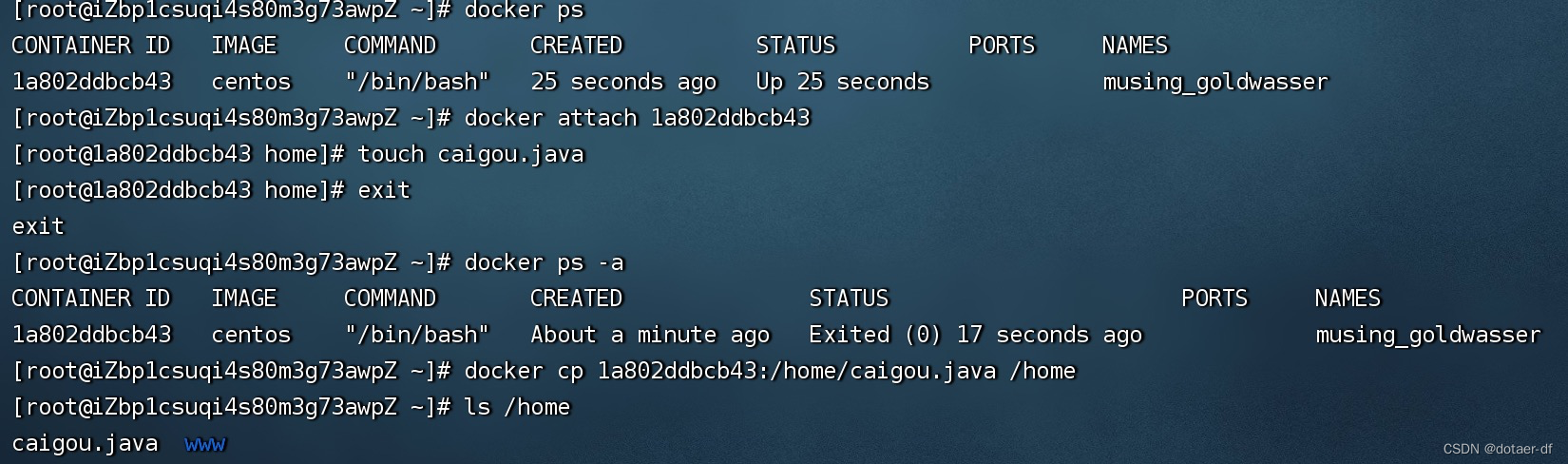
docker cp 容器id:/容器内路径 /当前宿主机路径
#可以发现容器停止了,依然能进行拷贝,只要容器在数据就在,跟容器状态没有关系
#针对主机文件拷贝到容器内一般是通过挂载来实现
12、docker commit (提交容器成为一个新的镜像)
docker cmmit -m="描述信息" -a="作者" 容器id 目前镜像名:TAG
实操:官方tomcat镜像webapps目录下没有默认helloworld页面导致访问localhost:8080报404,自己打包一个有默认界面的镜像
# 运行一个容器
1、 docker run -d -p 8080:8080 tomcat# 进入容器
2、 docker exec -it 0e149242be2 /bin/bash
#将webapps.dist目录下所有文件拷贝到webapps目录下
3、 cp -r webapps.dist/* webapps
#提交改变
4、 docker commit -m="默认tomcat访问界面" -a="lb" 0e149242be2a tomcat02:1.0
#查看生成的镜像
5、docker images

docker基础温习完毕。。。
参考链接:






















 490
490











 被折叠的 条评论
为什么被折叠?
被折叠的 条评论
为什么被折叠?








